スポンサーリンク
「Apple Pay」にクレジットカードを登録したので、その手順をメモしておきます。
今回は、iPhone 7 Plus + iOS 10.2 + 楽天カード(VISA) を使用しています。
スポンサーリンク
Walletアプリから設定する
「Apple Pay」というアプリがあるわけではなく、「Wallet」という最初からインストールされているアプリを使って、クレジットカードを登録します。
なのでまずは「Wallet」アプリを開きます。
クレジットカードを追加する
まず、画面の一番右の「+(プラス)」ボタンをタップします。
説明が表示されるので、「次へ」をタップします。
今回はSuicaではなくクレジットカードを登録したいので、「クレジット/プリペイドカード」をタップします。
すると、クレジットカードの撮影画面が表示されるので、枠内に大きくクレジットカードを写します。
自動的に読み取られた結果が「カード情報」に表示されるのですが、読み取り結果のミスがエラーにつながるケースが多いので、「名義」と「カード番号」はよく確認し、間違っていれば、タップして修正してください。
そうした上で、「次へ」をタップします。
続いて、「有効期限」も確認した上で、「セキュリティコード(3桁のCVV番号)」を入力して「次へ」をタップします。
「カード会社と通信中」の表示が終わったら利用条件が表示されるので、利用条件を読んで「同意する」をタップします。
「お使いのカードがWalletに追加されました」が表示されて終了です。
楽天カードの認証
楽天カードを登録したので、「QUICKPay」の画面が表示されます。
「次へ」をタップします。
QUIC Pay
"楽天カード"がWalletに追加されました。このカードはQUICPayマークの掲示があるお店でご利用いただけます。
「カード認証」が表示されるので、「SMS」を選択した状態(チェックが入った状態)で、「次へ」をタップします。
「楽天カード認証コードを入力してください」に、SMSで届いた8桁の番号を入力して、「次へ」をタップします。
「アクティベート完了。"楽天カード"がApple Payで利用可能になりました」が表示されるので、「完了」をタップします。
最後に「"楽天カード"がApple Payで利用可能になりました」と表示されて終了です。
関連:Suicaの登録
スポンサーリンク
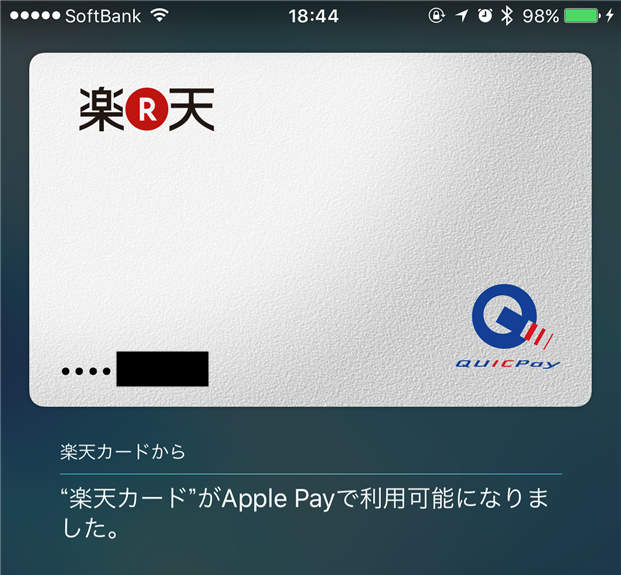
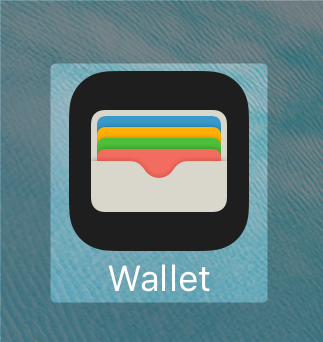
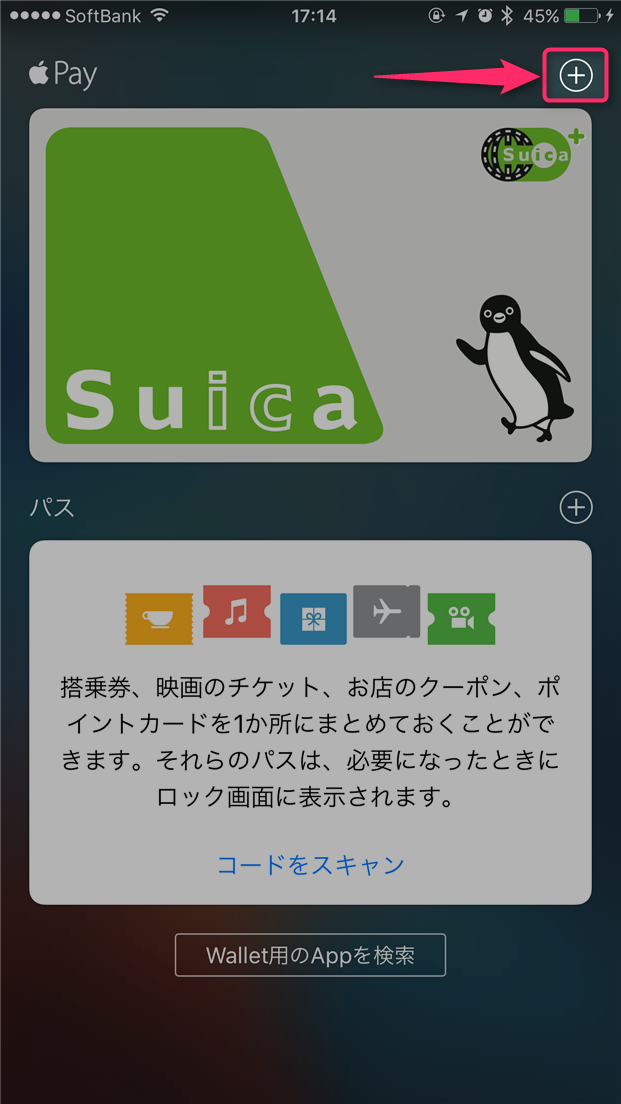
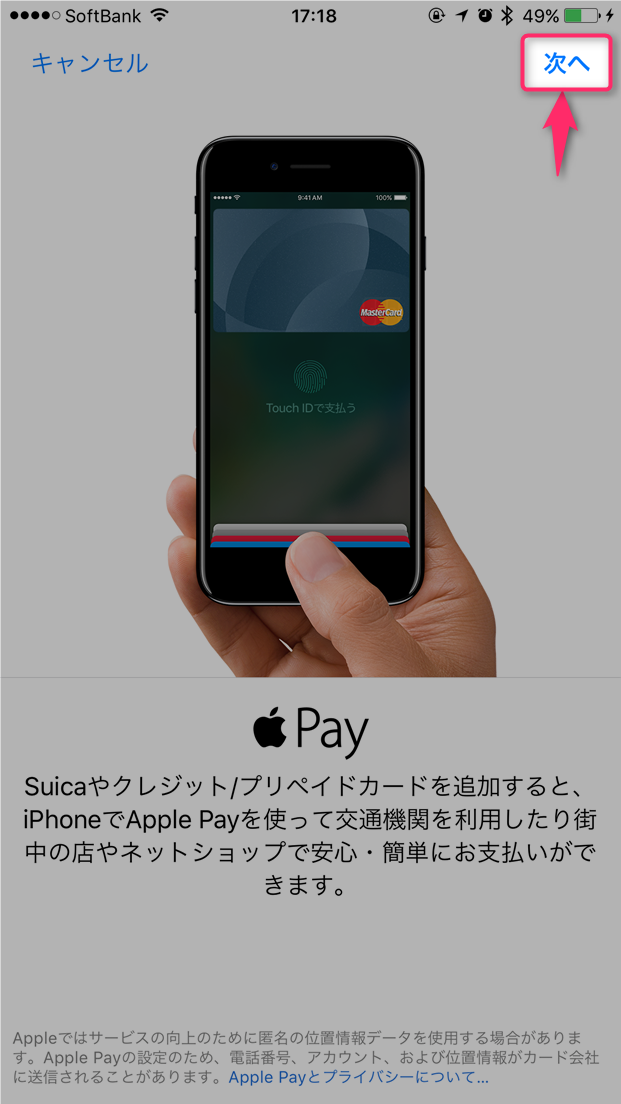
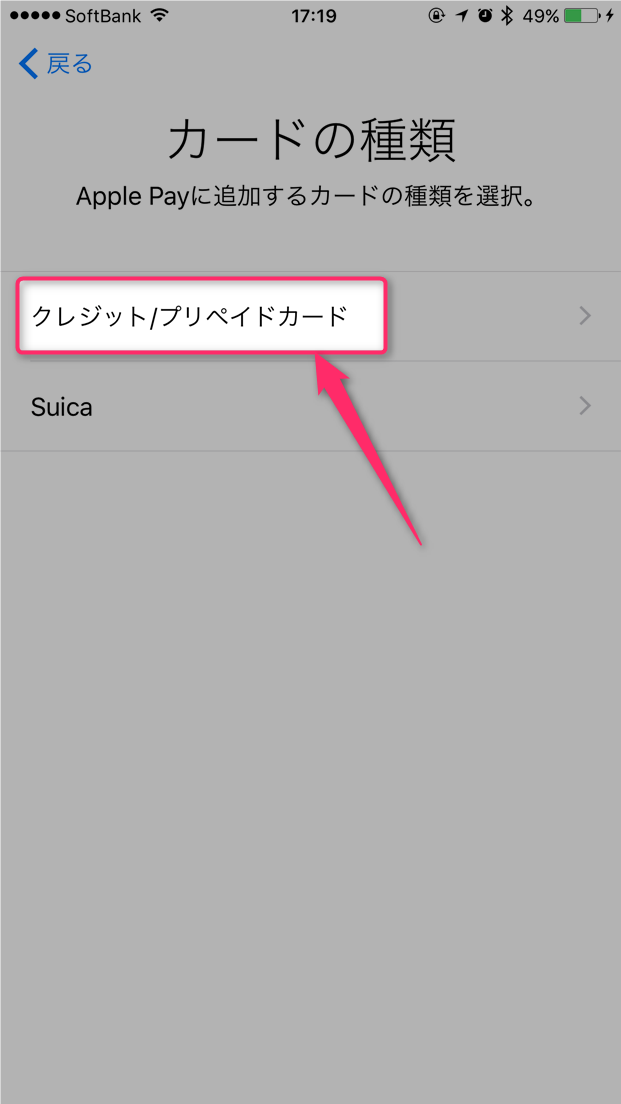

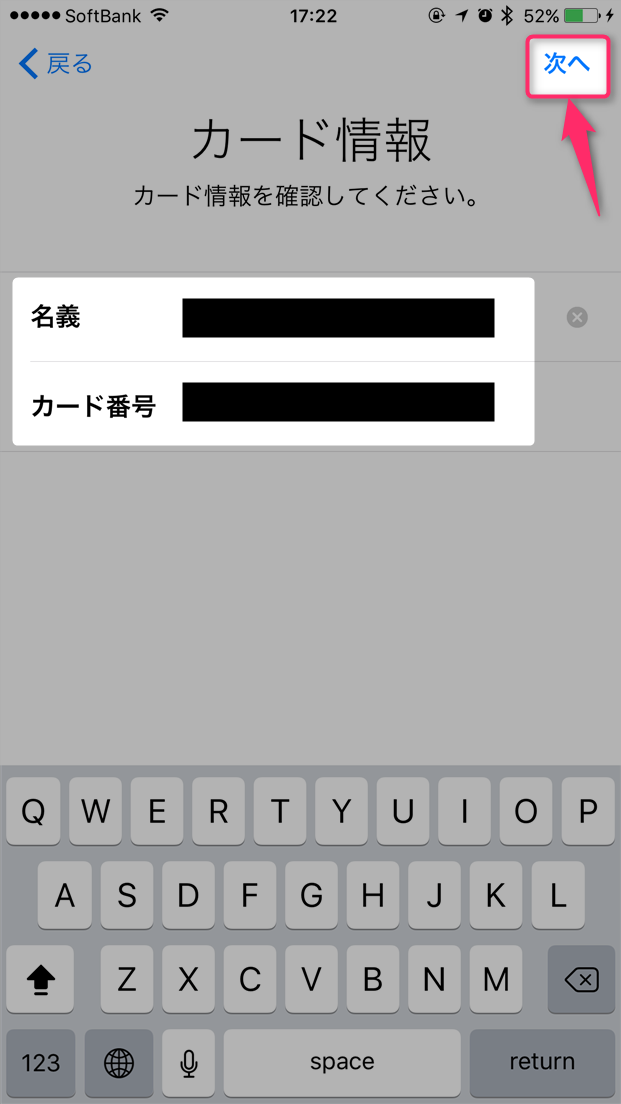
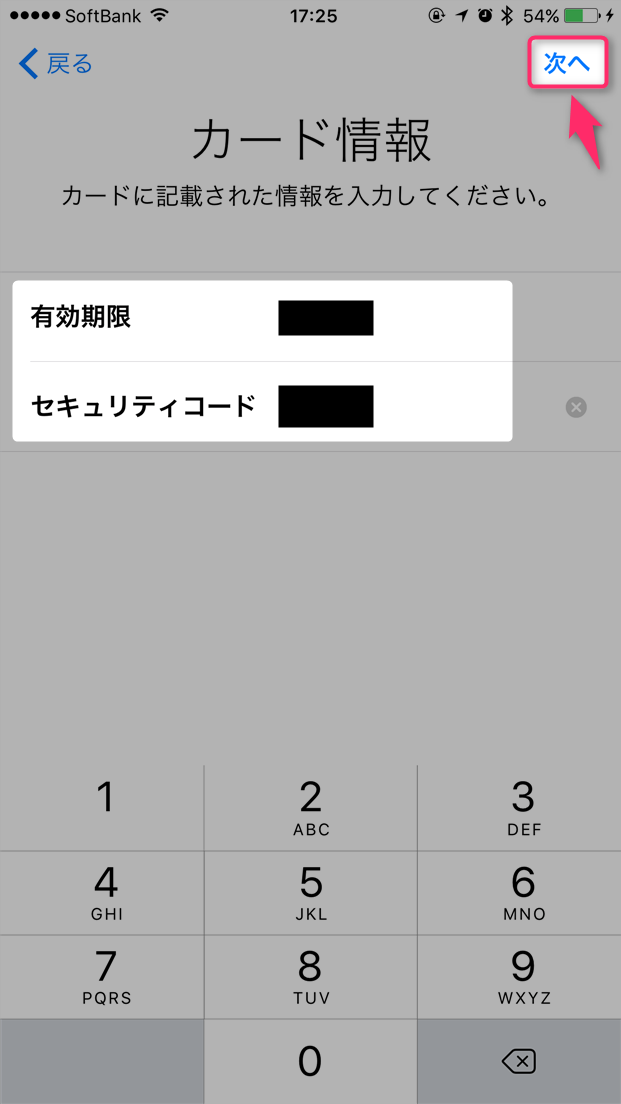
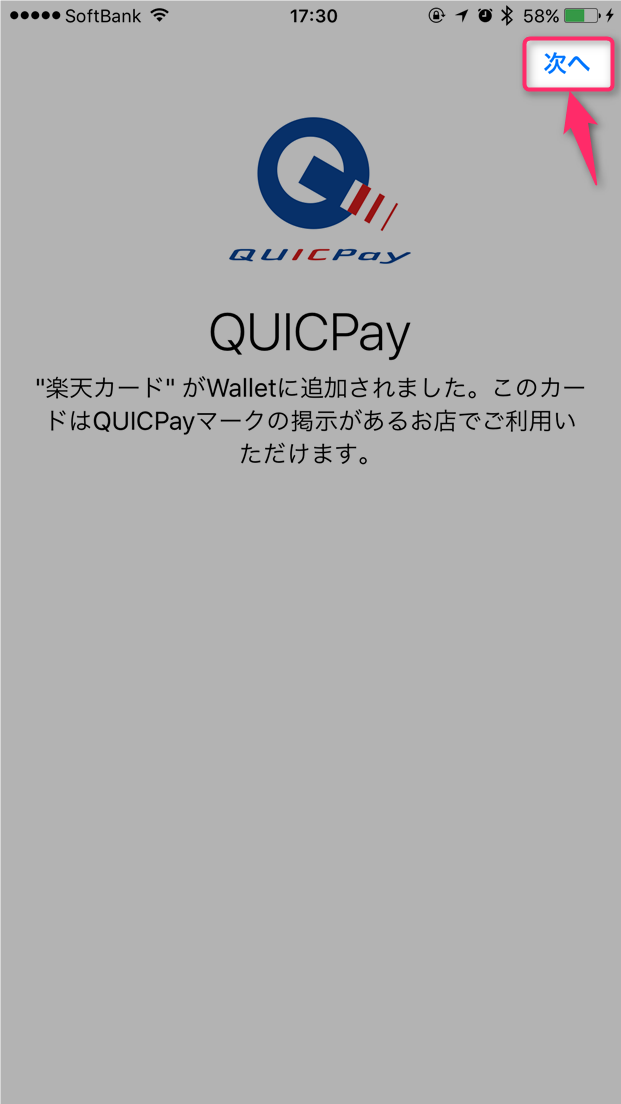
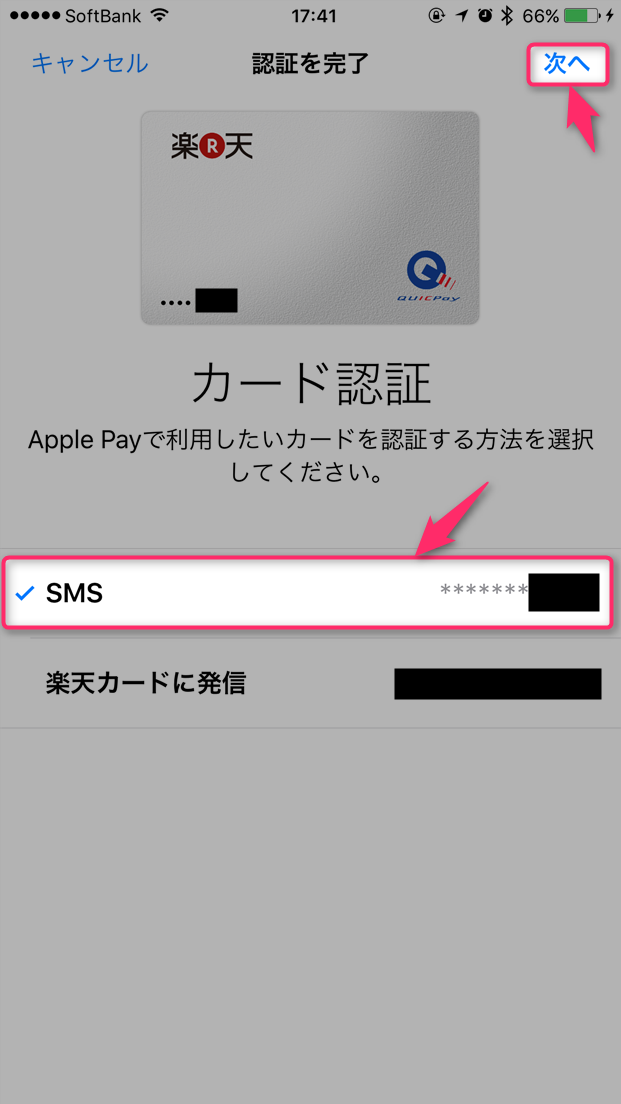
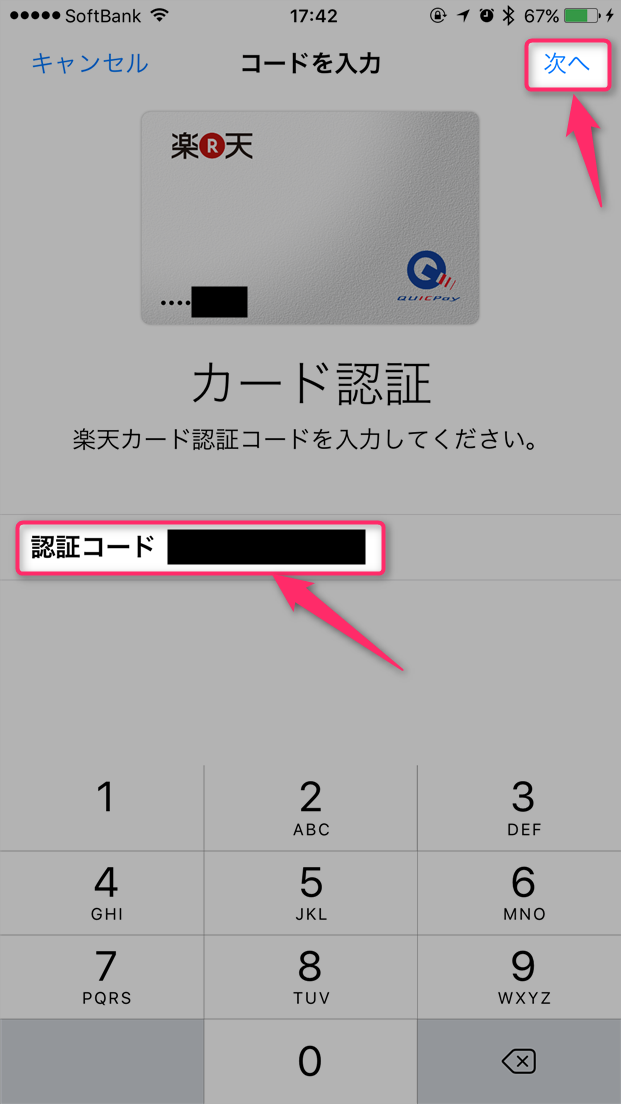
スポンサーリンク